晨枫u盘启动制作工具使用方法
- 分类:U盘教程 回答于: 2022年09月01日 15:00:41
在使用u盘重装系统前我们需要准备好一个u盘启动盘,那么u盘启动盘怎么制作呢?我们可以借助晨枫u盘启动制作工具帮我们完成制作,下面小编就给大家带来晨枫u盘启动制作工具的使用方法。
工具/原料
系统版本:windows7
品牌类型:神舟优雅X5-2021S5
软件版本:晨枫U盘启动盘制作工具
方法/步骤:
1、 首先提前准备好一个8G及以上的U盘并在微软官网上自行下载win7镜像系统,随后打开晨枫U盘启动盘制作工具。
2、 将制作好的U盘启动盘插入电脑,打开电脑。在出现开机页面之时,立即按下的启动快捷键。 将U盘设置为第一启动项,然后回车即可进入晨枫winpe主菜单界面。
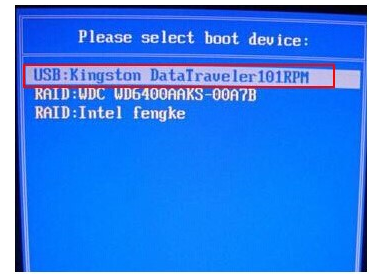
3、 通过上下键键选择第一项【启动Win10PE X64 (大于2G内存)】,回车进入晨枫pe界面。

4、 打开晨枫软件,勾选【安装系统】,点击【打开】找到之前下载好的win7镜像系统,然后点击【执行】。

注意:在选择win7 的镜像系统时要注意,win7 X86是不支持UEFI启动的。软件会弹出如下图弹窗,提示我们要选择win7 X64系统。

5、 选择执行后,软件动弹出一个还原窗口,默认勾选,点击【是】。

6、 等待安装后软件会提示重启电脑,选择【完成后重启】。注意:重启前必须拔掉U盘,避免重新进入晨枫pe界面。

7、重启后进入win7系统桌面则说明此次安装完成。

总结:以上就是晨枫u盘启动制作工具的使用方法,你学会了吗?
 有用
26
有用
26


 小白系统
小白系统


 1000
1000 1000
1000 1000
1000 1000
1000 1000
1000 1000
1000 1000
1000 1000
1000 1000
1000 1000
1000猜您喜欢
- 装机吧u盘怎么重装系统2022/06/21
- 华硕笔记本电脑U盘安装win10系统方法..2021/03/23
- 如何用u盘重装系统winxp2022/06/14
- u盘启动盘怎么装系统win102022/11/10
- u盘装系统工具如何使用2019/07/10
- U盘安装xp系统,小编教你共享如何安装..2017/11/28
相关推荐
- u盘被写保护怎么解除安装方法图解..2017/10/14
- 使用u盘安装系统2022/12/23
- 制作u盘启动盘后u盘还能使用吗..2022/09/12
- 一键u盘v3.3如何安装系统,小编教你如..2018/11/21
- 教你如何使用大白菜u盘安装系统..2021/07/12
- u盘装系统电脑提示错误0x80004005怎么..2017/07/20

















